
Интернеттегі әртүрлі веб-сайттардағы ақпарат, өкінішке орай, көптеген пайдаланушылар үшін орыс немесе ағылшын тілдерінен басқа тілде жиі ұсынылады. Бақытымызға орай, сіз оны бірнеше рет басу арқылы аударуға болады, бастысы - осы мақсаттарға ең қолайлы құрал таңдау. Google Translate, оны орнату туралы біз бүгін талқылаймыз.
Google аудармашысын орнату
Google Translate - бұл браузерлерде тек жеке сайт және іздеуге қосымша ғана емес, сонымен қатар кеңейтілім түрінде ұсынылатын Good Corporation корпорациясының көптеген қызметтерінің бірі. Соңғысын орнату үшін сіз ресми Chrome веб-дүкеніне немесе үшінші тарап дүкеніне хабарласуыңыз керек, ол сіз қолданатын шолғышқа байланысты.
Google хромы
Бүгінгі мақаламыздың аясында қарастырылған Аудармашы Google өнімі болғандықтан, оны алдымен Chrome браузеріне қалай орнату туралы айту қисынды болар еді.
Google Chrome үшін Google аудармашысын жүктеп алыңыз
- Жоғарыдағы сілтеме Google Chrome Webstore кеңейтім дүкеніне, бізді аудармашының орнату бетіне апарады. Ол үшін тиісті батырма бар, оны басу керек.
- Веб-браузер арқылы ашылатын кішкентай терезеде батырманың көмегімен ниетіңізді растаңыз «Кеңейтімді орнату».
- Орнатуды аяқтағанша күтіңіз, содан кейін Google Translate тіркесімі мекен-жай жолының оң жағында пайда болады және қондырма пайдалануға дайын болады.


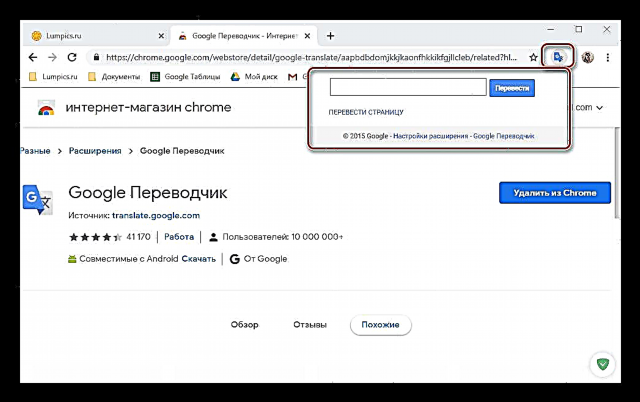
Қазіргі заманғы веб-шолғыштардың айтарлықтай көп бөлігі Chromium қозғалтқышына негізделгендіктен, жоғарыда келтірілген нұсқаулар мен кеңейтімді жүктеу сілтемесі барлық осындай өнімдер үшін әмбебап шешім деп санауға болады.
Сондай-ақ қараңыз: Google Chrome браузеріне аудармашыны орнату
Mozilla firefox
Fire Fox бәсекеге қабілетті браузерлерден тек сыртқы түрімен ғана емес, сонымен қатар өзінің қозғалтқышымен де ерекшеленеді, сондықтан оған кеңейтімдер Chrome форматынан басқа форматта ұсынылған. Аудармашыны келесідей орнатыңыз:
Mozilla Firefox үшін Google аудармасын жүктеп алыңыз
- Жоғарыдағы сілтемені басу арқылы сіз Firefox веб-шолғышына арналған қондырмалардың ресми дүкенінен, Аудармашы парағынан таба аласыз. Орнатуды бастау үшін түймесін басыңыз «Firefox-қа қосу».
- Қалқымалы терезеде батырманы қайта қолданыңыз Қосу.
- Кеңейтім орнатылғаннан кейін сіз хабарламаны көресіз. Жасыру үшін шертіңіз Жарайды. Бұдан былай Google Translate пайдалануға дайын.
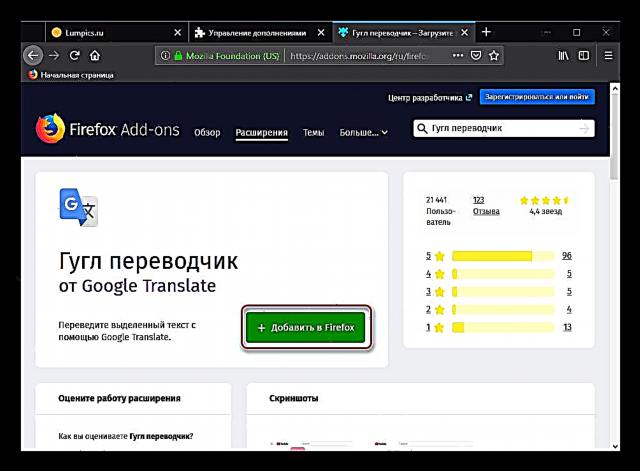

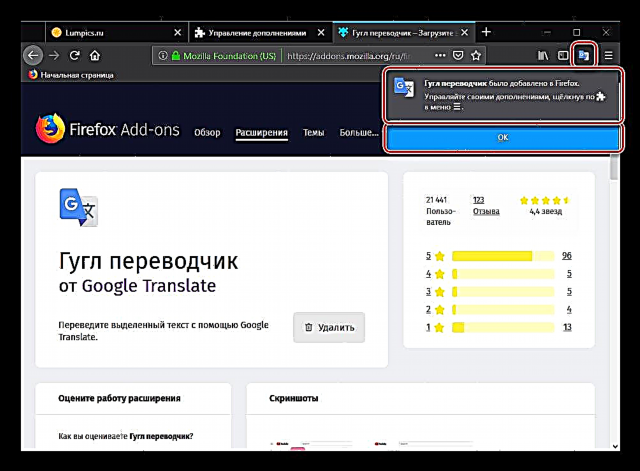
Сондай-ақ оқыңыз: Mozilla Firefox шолғышының аудармашының кеңейтімдері
Опера
Жоғарыда талқыланған Мазила сияқты, Opera-да өзінің қондырмалар дүкені бар. Мәселе мынада, ресми Google Translator жоқ, сондықтан сіз осы браузерде тек үшінші тарап әзірлеушісінің ұқсас, бірақ функционалдылығы төмен өнімді орната аласыз.
Opera үшін бейресми Google аудармасын жүктеп алыңыз
- Opera Addons дүкеніндегі Аудармашы бетінде бір рет түймесін басыңыз «Операға қосу».
- Кеңейтімді орнатуды күтіңіз.
- Бірнеше секундтан кейін сіз автоматты түрде әзірлеушінің сайтына бағытталасыз және Google Translate-тің өзі, дәлірек айтсақ, оның жалған нұсқасы пайдалануға дайын болады.
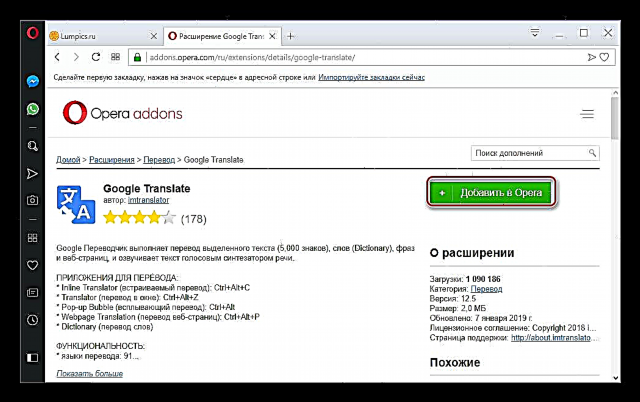
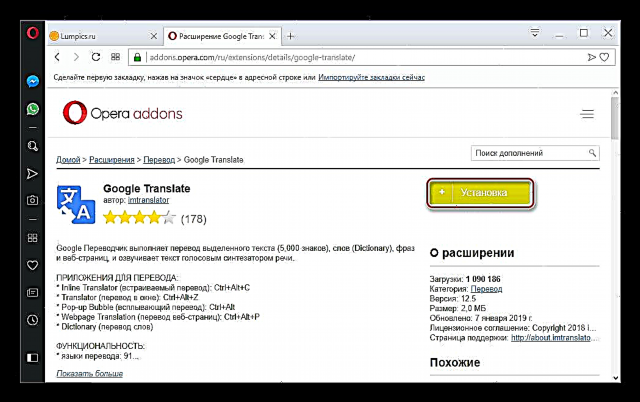
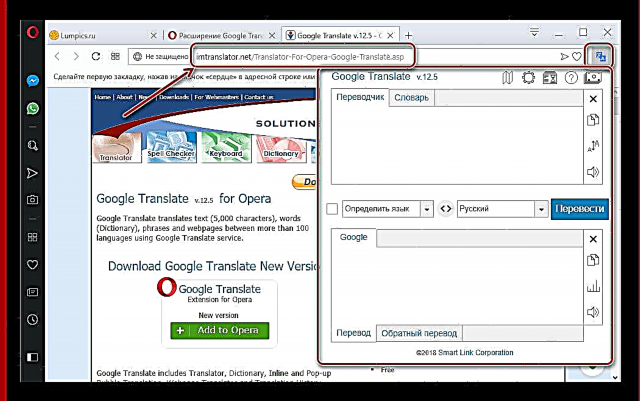
Егер қандай да бір себептермен осы аудармашы сізге сәйкес келмесе, Opera шолушысы үшін ұқсас шешімдермен танысуға кеңес береміз.
Толығырақ: Операның аудармашылары
Яндекс браузері
Яндекс браузері, біз түсінбейтін себептермен, әлі де өзінің қондырмалар дүкені жоқ. Бірақ ол Google Chrome Webstore және Opera Addons екеуімен де жұмыс істеуді қолдайды. Аудармашыны орнату үшін біз біріншіге жүгінеміз, өйткені біз ресми шешімге қызығушылық танытамыз. Мұндағы әрекеттер алгоритмі дәл Chrome жағдайындағыдай.
Яндекс браузері үшін Google аудармасын жүктеп алыңыз
- Сілтеме бойынша өтіп, кеңейтім парағында пайда болғаннан кейін түймесін басыңыз Орнатыңыз.
- Қалқымалы терезеде орнатуды растаңыз.
- Оның аяқталуын күтіңіз, содан кейін Аудармашы пайдалануға дайын болады.



Қараңыз: Yandex.Browser-де мәтінді аударуға арналған қондырмалар
Қорытынды
Көріп отырғаныңыздай, барлық веб-шолғыштарда Google Translate кеңейтімі ұқсас алгоритм көмегімен орнатылады. Кішігірім айырмашылықтар белгілі браузерлерге арналған қондырмаларды іздеу және орнату мүмкіндігін білдіретін брендтік дүкендердің пайда болуында ғана болады.











